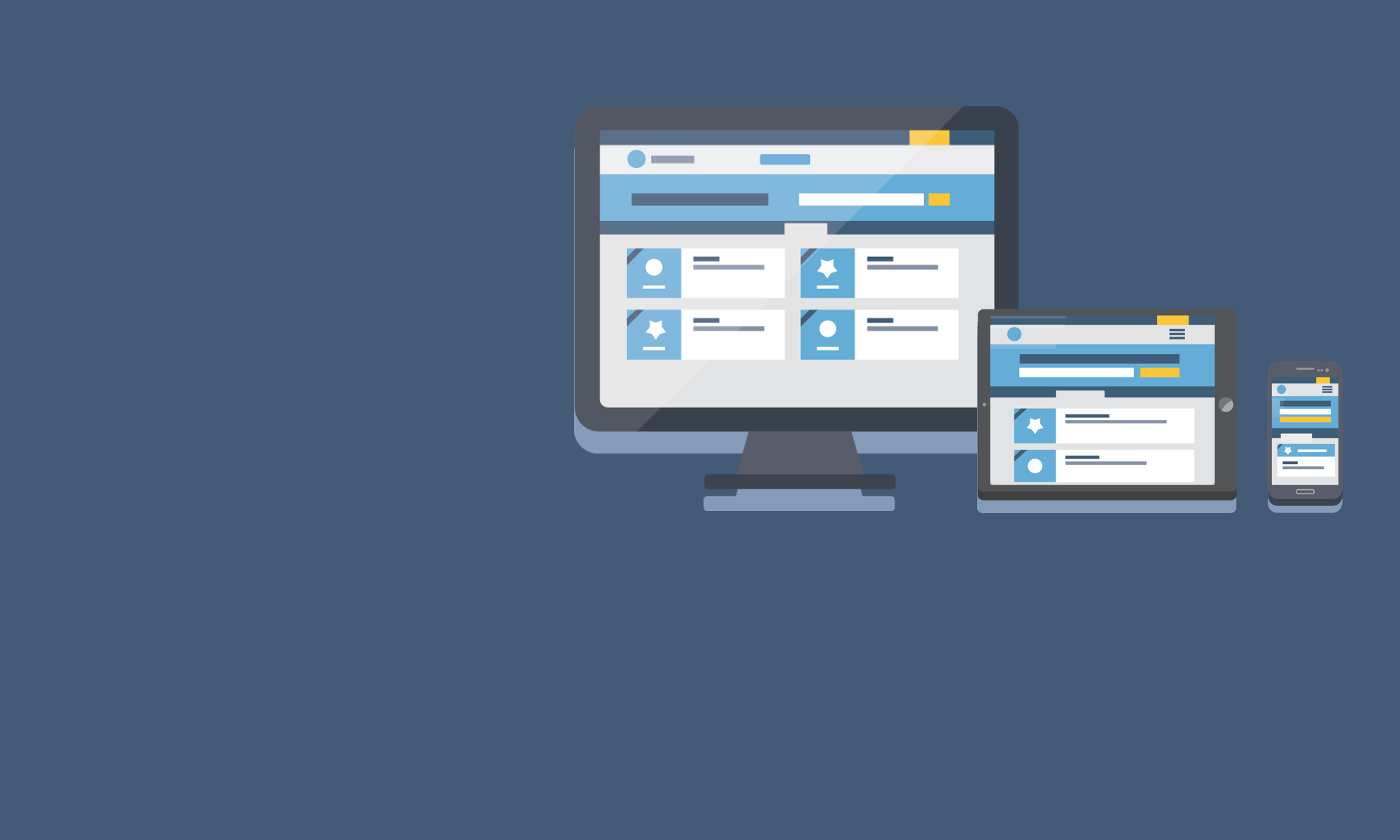Damit du Karten auch offline erfassen kannst oder aus anderen Programmen importieren kannst, stellt dir card2brain eine Vorlage für deine Karteien zur Verfügung. So kannst du in einfachen Schritten deine Karten importieren:
- Lade die card2brain Vorlage herunter. Wähle dazu „Datei, herunterladen als…“
- Erstelle deine Karten im Excel, OpenOffice oder direkt bei Google Docs
- Speichere deine Daten als CSV ab
- Lade die Datei zu card2brain hoch.
Der folgende Film zeigt dir wie das geht
So kannst Du Karten mit exakten Antworten importieren:
- Die erste Spalte enthält die Frage
- Die zweite Spalte enthält die Antwort
- Die dritte Spalte enthält den Antwort-Typ
- Da exakte Antworten die Standardeinstellung sind, kannst Du die dritte Spalte leer lassen
- Alle weiteren Spalten werden ignoriert
So kannst Du Karten mit Text-Antworten importieren::
- Die erste Spalte enthält die Frage
- Die zweite Spalte enthält die Antwort
- Die dritte Spalte enthält den Antwort-Typ. Dort musst Du ‚text‘ eingeben.
- Alle weiteren Spalten werden ignoriert
So kannst Du Karten mit Multiple Choice-Antworten importieren::
- Die erste Spalte enthält die Frage
- Die zweite Spalte kann leer gelassen werden
- Die dritte Spalte enthält den Antwort-Typ. Dort muss ‚multipleChoice‘ stehen.
- Bei der vierten Spalte wird definiert, ob die erste Antwortmöglichkeit richtig ist (setze ein ‚X‘)
- Die fünfte Spalte enthält den Text der ersten Antwortmöglichkeit.
- Dies wiederholt sich 5 Mal.
- Mindestens 2 Antwortmöglichkeiten müssen gegeben sein, mindestens eine Antwort muss richtig sein.
Und natürlich kannst du die Antwortarten auch kombinieren.
Meine chinesischen Zeichen werden komisch dargestellt nach dem Import. Was kann ich tun?
- Excel kann nicht mit exotischen Schriftzeichen wie chinesischer, arabischer oder japanischer Schrift umgehen. Um Karten mit Sonderzeichen nach card2brain zu importieren hast du zwei Möglichkeiten:
- Benutze Open Office. Wähle „Speichern als CSV“ und aktiviere „Filtereinstellungen bearbeiten“, dann wähle UTF-8
- Oder (einfacher) benutze die card2brain Vorlage auf Google Docs. Lade die Datei herunter oder bearbeite sie direkt bei google. Danach wähle „Herunterladen als… CSV“.